Les ordinateurs équipés d’une carte graphique de NVIDIA doivent installer les pilotes appropriés. Et lorsque vous obtenez les derniers pilotes pour votre carte graphique NVIDIA GeForce, vous obtenez Expérience NVIDIA GeForce avec ça. Plusieurs fois, pour différentes raisons telles que les pilotes de carte graphique obsolètes, certains services arrêtés de manière inattendue ou pour toute autre raison. L’erreur qu’il génère est :
NVIDIA GeForce Experience, quelque chose s’est mal passé, essayez de redémarrer GeForce Experience

Nous allons voir comment vous pouvez résoudre ce problème.
NVIDIA GeForce Experience ne fonctionne pas ou ne s’ouvre pas
Si NVIDIA GeForce Experience ne fonctionne pas ou ne s’ouvre pas et que vous voyez une erreur Quelque chose s’est mal passé, essayez de redémarrer GeForce Experience, ces suggestions vous aideront. Comme mentionné précédemment, le principal coupable est le pilote Qualcomm Atheros. Pour corriger cette erreur, nous allons essayer les correctifs suivants :
- Vérifiez les services du pilote d’affichage NVIDIA.
- Mettez à jour vos pilotes d’affichage NVIDIA.
- Effectuez une installation propre et réinstallez les pilotes.
Si vous avez tendance à créer un point de restauration du système en général, vous pouvez essayer d’annuler toute modification sur votre ordinateur en effectuant une restauration du système. Au cas où vous n’auriez pas l’habitude de créer un point de restauration système ; Je vous suggère de commencer à le faire car il s’agit d’une fonctionnalité très puissante qui vous permettra de réparer votre ordinateur dans un certain nombre de scénarios.
1]Vérifiez les services du pilote d’affichage NVIDIA
Vous devrez ouvrir le gestionnaire de services Windows. Commencez par appuyer sur le WINKEY + R combinaison de boutons pour lancer le Cours utilitaire. Tapez ensuite, services.mscpuis appuyez sur Entrée. Il lancera maintenant la fenêtre Services et remplira une liste de services.
Maintenant, recherchez les services suivants et assurez-vous que leurs types de démarrage sont les suivants :
- NVIDIA Display Container LS – Automatique
- Conteneur NVIDIA NetworkService – Manuel
- Conteneur NVIDIA LocalSystem – Automatique
- Conteneur NVIDIA LocalSystem – Automatique
- Service d’expérience NVIDIA GeForce – Automatique (démarrage différé)
- Service backend NVIDIA Geforce Experience – Automatique (démarrage différé)
- Service NVIDIA Telemetry Container – Automatique
Double-cliquez dessus pour ouvrir sa boîte de propriétés. Si le service n’est pas déjà en cours d’exécution, sélectionnez simplement Démarrer pour commencer à les exécuter sinon sélectionnez d’abord Arrêter puis sélectionnez Démarrer pour les redémarrer.
Vérifiez si cela résout votre problème.
2]Mettez à jour vos pilotes d’affichage NVIDIA
L’une des principales choses que vous devriez faire est de mettre à jour vos pilotes d’affichage NVIDIA. Pour cela, il vous suffit de vous rendre sur leur dernier site Web de téléchargement de pilotes d’affichage pour télécharger le pilote NVIDIA.
Dans les menus déroulants, vous devez sélectionner le modèle exact de votre carte graphique. Puis en frappant le Rechercher , vous devriez pouvoir voir la dernière version du pilote de votre carte graphique. Acceptez les conditions d’utilisation, puis téléchargez le pilote. Enfin, exécutez le fichier téléchargé pour installer vos derniers pilotes.
Redémarrez votre ordinateur pour que les modifications prennent effet.
3]Nettoyer l’installation et la réinstallation des pilotes

Vous pouvez utiliser le programme de désinstallation du pilote d’affichage pour installer proprement votre pilote d’affichage NVIDIA.
Après cela, vous pouvez télécharger et installer la dernière version des pilotes graphiques NVIDIA à partir de nvidia.com.
J’espère que cela t’aides!



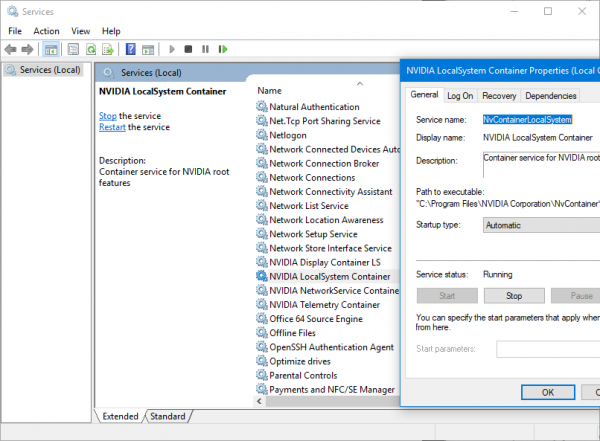
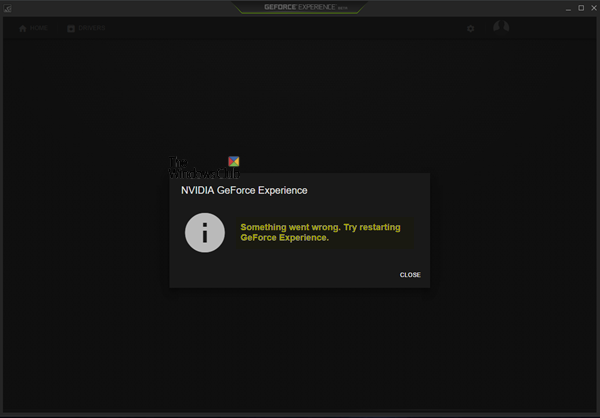
![[2023] 6 façons de copier / coller du texte brut sans formatage](https://media.techtribune.net/uploads/2021/03/5-Ways-to-Copy-Paste-Plain-Text-Without-Formatting-on-Your-Computer-shutterstock-website-238x178.jpg)






